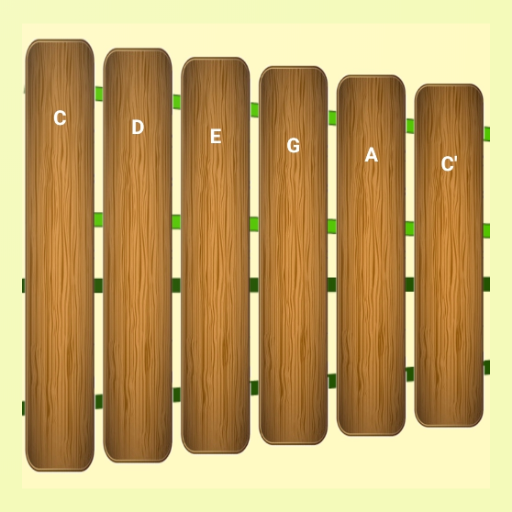Rog Allyは、主にWindowsオペレーティングシステムで実行する能力があり、より幅広いゲームへのアクセスを許可するため、2023年にスチームデッキの手ごわい代替品として大きな影響を与えました。翌年、ROG Ally Xが導入されました。これにより、内部コンポーネントが強化されただけでなく、快適さと冷却が改善されました。 PortabilityはROG Allyの傑出した機能のままですが、よりリラックスしたゲーム体験のためにテレビやゲームモニターに接続する機能は大きなプラスです。 ROG Allyの両方のモデルは、外部ディスプレイに簡単に接続できます。以下に、Rog Allyをテレビやモニターに接続する方法に関する包括的なガイドを提供します。
アダプターに接続する方法
Rog Allyをテレビやモニターに接続するのは簡単であり、アダプターを使用することはコンパクトで効率的なソリューションです。小さなドングルスタイルのアダプター、ダイレクトケーブル、または公式のROGゲーム充電器ドックを選択するかどうかにかかわらず、ニーズに合わせてさまざまなオプションがあります。
必要なもの

ASUS ROG 65W Charger Dock-このドックはHDMI 2.0、USB Type-A、およびUSB Type-Cをサポートしているため、ROG Allyの接続と充電に最適です。 Best Buyで見つけることができます。 Asusは、このドックでRog Allyをテレビに接続するプロセスを合理化しました。これは、最もスペース効率の良いオプションです。必要なのは、セットアップするためのUSB-CとHDMIケーブルだけです。充電器ドックには、マウスやキーボードなどの周辺機器を接続するためのUSB-Aポートも含まれています。
または、サードパーティのUSB-CからHDMIアダプターをROG AllyのUSB-Cポートに直接接続できます。そこから、HDMIケーブルをアダプターとテレビまたはモニターに取り付けます。より合理化されたアプローチのために、ROG Allyをテレビまたはモニターに直接リンクするUSB-CからHDMIケーブルを選択して、追加のアダプターの必要性を排除できます。
一部のUSB-CからHDMIアダプターには、充電用のパススルーUSB-Cポートが付属していることに言及することが重要です。アダプターにこの機能がある場合は、使用中にROGアリーを充電するために追加のUSB-Cケーブルと電源アダプターが必要です。
接続方法:ステップバイステップの手順
1.デバイスの上部にあるROG AllyのUSB-CポートにUSB-CをHDMIアダプター(またはケーブル)に挿入します。 ROGゲーミング充電器ドックを使用する場合は、USB-Cケーブルの一方の端をROG AllyのUSB-Cポートに接続し、もう一方の端を充電器ドックのUSB-C充電ポートに接続します。
2. HDMIケーブルをアダプター(または充電器ドック)に取り付け、テレビまたはモニターの利用可能なHDMIポートにもう一方の端を差し込みます。 Direct USB-CからHDMIケーブルを使用している場合は、HDMIエンドをテレビまたはモニターに接続します。
3。(オプション)USB-Cアダプターに充電用のパススルーUSB-Cポートがある場合は、ROG Allyの電源アダプターをこのポートに接続して、ゲームプレイ中に電源を供給します。
4。rogの味方をオンにします。ビデオ信号を自動的に検出して出力する必要があります。
5.テレビまたはモニターの入力を適切なHDMIチャンネルに切り替えて、ROG Allyのディスプレイを表示します。
ドッキングステーションに接続する方法
ニンテンドースイッチを連想させるよりシームレスなエクスペリエンスについては、ドッキングステーションの使用を検討してください。 ROG Allyには、ROGゲーム充電ドック以外の公式ドッキングステーションはありませんが、多くのサードパーティのオプションが利用可能です。これらのドックは、Rog Allyをテレビやモニターに接続するだけでなく、同時に充電します。
必要なもの

私たちのトップピック:JSAUXドッキングステーションHB0603-このドックは、迅速な充電のために100ワットの電力を供給し、複数のポートが付属しています。その軽量でコンパクトなデザインは、スタンドとしても機能します。 Amazonで見つけることができます。 ROG Allyの基本ドックは、通常、HDMIポートとUSB-Cパススルー充電ポートを備えています。より多くの機能を求めている人のために、Advanced Docksは、周辺機器用の追加のUSBポート、外部ハードドライブサポート、安定した有線インターネット接続用のイーサネットポート、拡張されたストレージ用のSDカードスロット、さらには追加のモニターを接続するためのディスプレイポートを提供します。小型のポータブルドックは旅行に最適であり、外出先で大きなディスプレイに簡単に接続できます。スチームデッキと互換性のある多くのドックは、Rog Allyにも適しています。
接続方法:ステップバイステップの手順
1. rogの味方をドッキングステーションに入れます。
2. USB-C電源コードをデバイスの上部にあるROG AllyのUSB-Cポートに接続します。
3. ROG Allyの電源アダプターをドッキングステーションのUSB-C充電ポートに取り付けます。
4. HDMIケーブルをドッキングステーションのHDMIポートに接続し、テレビまたはモニターの利用可能なHDMIポートにもう一方の端を接続します。
5。あなたのrogの味方にパワー。ビデオ信号を自動的に検出して出力する必要があります。
6.テレビまたはモニターの入力を正しいHDMIチャンネルに切り替えて、ROG Allyのディスプレイを確認します。
コントローラーも必要です
マウスとキーボードをRog Allyのドッキングセットアップに接続できますが、ワイヤレスコントローラーは、より大きな画面で最も快適で楽しいゲーム体験を提供することがよくあります。 ROG Allyは、Bluetooth対応のゲームコントローラーをサポートしています。 Rog AllyとSteam Deckの両方でうまく機能するいくつかの主な推奨事項を次に示します。

私たちのトップピック:Sony Dualsense- Amazon、Best Buy、Targetで入手できます。

Xbox Eliteシリーズ2コントローラー - AmazonおよびBest Buyで入手できます。

8Bitdo Ultimate Controller- Amazonで入手可能。

Gulikit Kingkong 3 Max Controller- Amazonで入手可能。

Powera Wireless GameCubeスタイルコントローラー - Amazonで入手可能。
これらには、PS5のデュアルセンス、Xboxワイヤレスコントローラー、またはNintendo Switch Proコントローラーなど、さまざまなサードパーティコントローラーなどのファーストパーティオプションが含まれます。一部のコントローラーは、USBアダプターを使用した2.4GHzワイヤレス接続を使用しており、標準のBluetoothコントローラーよりも低いレイテンシとより良い範囲を提供します。シンプルなプラグアンドプレイエクスペリエンスのために、ROGアリーやドッキングステーションに十分近い場合は、有線USBコントローラーを使用することもできます。
 家
家  ナビゲーション
ナビゲーション






 最新記事
最新記事








 最新のゲーム
最新のゲーム